hoe alineamarkeringen/alineasymbool in Word
te bekijken, in te voegen en te verwijderen Word toont standaard geen alineamark na het einde van elke alinea. Als u ze wilt zien, kunt u ze laten zien, vinkt u het Alineummarkering aan. De setting methoden van Word 2003, Word 2007 en Word 2010 en hoger zijn niet precies hetzelfde, vooral Word 2003 is heel anders dan andere versies.
alinea-markering en alinea-markering zijn hetzelfde symbool in Word. Er zijn twee manieren om ze toe te voegen, namelijk invoer met sneltoetsen en invoegen in het dialoogvenster Symbool. Wanneer u sneltoetsen gebruikt om in te voeren, moet u het numerieke toetsenbord gebruiken om nummers te typen, anders kunt u het niet invoeren.
I. hoe alinea-markeringen in Word
1. Hoe zie ik alineamarkeringen in Word (Word 2010 en hoger)
Klik met de rechtermuisknop op een lege ruimte in het lint en selecteer het lint aanpassen in het voorgrondmenu, open het dialoogvenster Opties voor Word. Selecteer Weergeven aan de linkerkant, klik op alineamarkeringen onder toon altijd deze opmaakmarkeringen op het scherm om het te controleren. Klikken OK, alle alineamarkeringen in het document worden weergegeven, de bedieningsstappen worden weergegeven in Figuur 1:
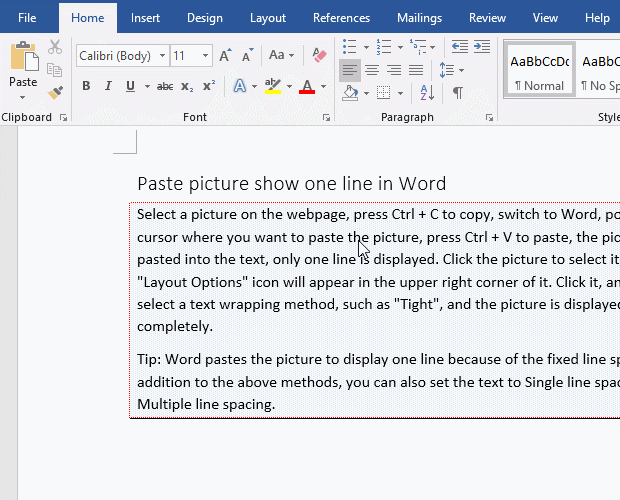
figuur 1
alineamarkeringen verbergen in Word
als u de alineamarkering opnieuw wilt verbergen, volgt u de bovenstaande stappen om de alineamarkeringen uit te schakelen.
2. Hoe alineamarkeringen weer te geven in Word 2007
1) klik op het kantoor in de linkerbovenhoek van het Word-venster, open het dialoogvenster Opties voor Word.
2) Selecteer Display aan de linkerkant en in het rechtervenster, zoek de optie alineamarkeringen onder altijd deze opmaakmarkeringen op het scherm tonen en vink het vinkje ervoor aan.
3. Hoe alineamarkeringen te bekijken in Word 2003
1) Open Word 2003, en selecteer Tools → Opties, open het dialoogvenster Opties.
2) Selecteer het tabblad Weergave, zoek de alineamarkeringen in het midden van het dialoogvenster, klik erop om het te controleren. Worden na bevestiging alle alineamarkeringen weergegeven?
II.hoe alinea-symbool in Word
te typen en in te voegen 1. Hoe lid symbool met behulp van de sneltoets Alt + 0182
plaats de cursor op de positie waar u wilt toevoegen een lid symbool, houd de Alt-toets op je toetsenbord, voer 0182 op het numerieke toetsenbord aan de rechterkant van het toetsenbord, laat u de Alt-toets en voer daarna een lid symbool, de demonstratie wordt weergegeven in Figuur 2:
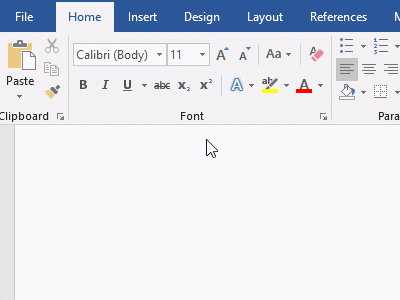
Figuur 2
2. Alinea-symbool invoegen in Word
plaats de cursor waar u een alinea-symbool wilt invoeren, selecteer het tabblad Invoegen, klik op Symbool aan de rechterkant van het lint, selecteer Meer symbolen in het pop-upmenu, open het dialoogvenster Symbool en selecteer speciale tekens Tab, selecteer de alinea, klik op Invoegen, om een alinea-symbool aan het document toe te voegen, klik opnieuw om er een toe te voegen. Klik op Annuleren om het dialoogvenster Symbool te sluiten. De bedieningsstappen worden weergegeven in Figuur 3:

Figuur 3
III. Hoe alinea-symbool in Word
te verwijderen 1. Hoe alineamarkeringen in Word te verwijderen (hoe alineamarkeringen in Word te verwijderen)
om een alineamark te verwijderen, selecteert u deze en drukt u op Delete op het toetsenbord om deze te verwijderen. Als u meerdere alineamarkeringen wilt verwijderen, kunt u de vervangingsmethode gebruiken. De bewerkingsmethode is: druk op de sneltoets Ctrl + H op het toetsenbord, open het dialoogvenster Zoeken en vervangen. Klik meer om uit te vouwen en klik vervolgens op speciaal, selecteer alinea Mark in het voorgrondmenu, ^p wordt toegevoegd aan de Zoeken naar invoer doos; vervangen door wordt leeg gelaten. Klikken Alles vervangen, alle alineamarkeringen worden verwijderd, klik op SLUITEN om het dialoogvenster Zoeken en vervangen te sluiten. De bedieningsstappen worden weergegeven in Figuur 4:
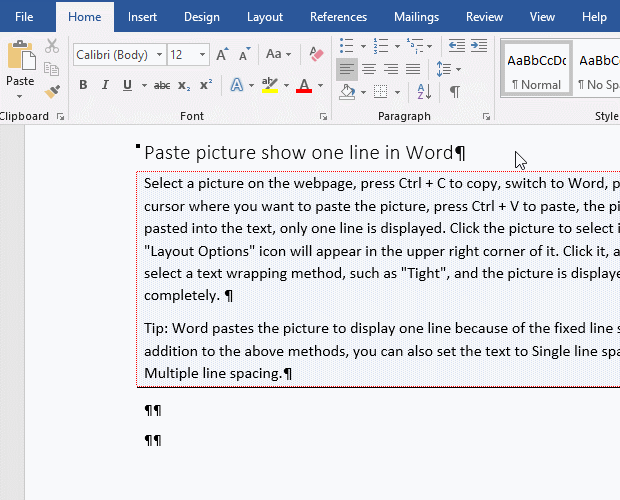
Figuur 4




